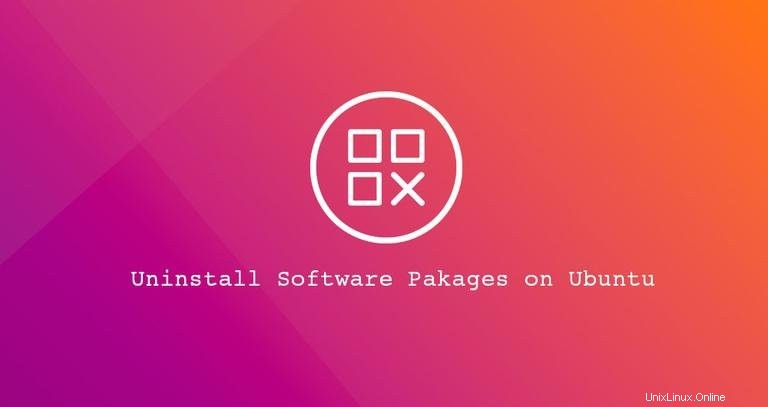
Někdy si můžete nainstalovat aplikaci do svého Ubuntu a po vyzkoušení se rozhodnete, že tato aplikace není pro vás. V tomto případě budete pravděpodobně chtít balíček odinstalovat.
V tomto článku vám ukážeme, jak odinstalovat softwarové balíčky pomocí grafického „Ubuntu Software Center“ a pomocí příkazového řádku pomocí apt nebo apt-get příkazy.
Pouze root nebo uživatel s sudo oprávnění mohou odinstalovat balíčky z Ubuntu.
Odinstalování balíčků pomocí softwarového centra Ubuntu #
Pokud vám příkazový řádek nevyhovuje, můžete aplikace odinstalovat prostřednictvím Ubuntu Software Center (USC). Tento nástroj poskytuje grafické rozhraní pro vyhledání, instalaci a odinstalaci aplikací.
-
Na obrazovce Aktivity vyhledejte „Ubuntu Software“ a klikněte na oranžovou ikonu USC. Tím se otevře nástroj USC.
-
Chcete-li získat seznam všech nainstalovaných aplikací, klikněte na záložku „Installed“ v horní navigační liště.
-
Přejděte dolů, dokud nenajdete aplikaci, kterou chcete odinstalovat, a klikněte na tlačítko „Odstranit“ vedle ní.
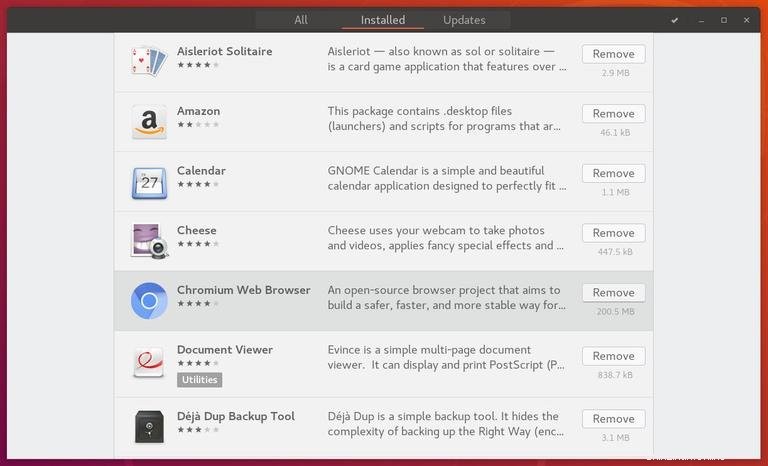
Nástroj Ubuntu Software zobrazuje pouze nainstalované aplikace, které mají grafické uživatelské rozhraní (GUI). Pokud nemůžete najít balíček, který chcete odinstalovat, měli byste balíček odebrat z příkazového řádku.
Odinstalování balíčků pomocí příkazového řádku #
Vše, co můžete dělat pomocí nástrojů GUI, můžete dělat z příkazového řádku. Příkazový řádek vám ve skutečnosti poskytuje více možností a kontroly pro odinstalaci softwarových balíčků.
Svůj terminál můžete otevřít buď pomocí Ctrl+Alt+T klávesovou zkratkou nebo kliknutím na ikonu terminálu.
Před odinstalováním softwarového balíčku musíte nejprve najít přesný název balíčku. Chcete-li získat seznam všech nainstalovaných balíčků na vašem typu systému:
sudo apt list --installed
Příkaz vytiskne dlouhý seznam nainstalovaných balíčků. Mohlo by být dobrý nápad přesměrovat výstup do less aby se to lépe četlo. Nebo můžete použít grep pro filtrování výsledků.
Na Ubuntu, Debianu a souvisejících distribucích Linuxu můžete instalovat, aktualizovat, odinstalovat a jinak spravovat softwarové balíčky pomocí apt a apt-get nástroje příkazového řádku. Syntaxe obou příkazů je identická.
Chcete-li odebrat nainstalovaný balíček, spusťte následující příkaz:
sudo apt remove package_name
Nahraďte package_name název balíčku, který chcete odstranit.
sudo apt-get remove package_nameMůžete také odinstalovat více balíčků. Názvy balíčků by měly být odděleny mezerou:
sudo apt remove package1 package2
remove příkaz odinstaluje dané balíčky, ale může zanechat některé soubory balíčků. Pokud chcete odstranit balíček včetně všech jeho souborů, použijte purge místo remove :
sudo apt purge package_nameOdinstalujte balíčky Snap #
Pokud aplikace, kterou chcete odinstalovat, není uvedena při spuštění sudo apt list --installed pak byl pravděpodobně nainstalován jako balíček snap.
Chcete-li zobrazit seznam všech nainstalovaných balíčků snap, spusťte následující příkaz:
snap listJakmile znáte přesný název balíčku, můžete jej odinstalovat zadáním:
sudo snap remove package_nameOdinstalujte nepoužívané balíčky #
Kdykoli nainstalujete nový balíček, který závisí na jiných balíčcích, nainstalují se také závislosti balíčku. Když je balíček odinstalován, závislé balíčky zůstanou v systému. Tyto zbylé balíčky již nejsou využívány ničím jiným a lze je odstranit.
Nepotřebné balíčky můžete odstranit pomocí:
sudo apt autoremove